发布时间:2023-11-18 09: 00: 00
品牌型号:联想ThinKpad
系统:windows7 64位旗舰版
软件版本:FL Studio 20
FL Studio是一款功能非常强大的编曲软件,它的英文全称是Fruity Loops Studio,也被成为水果软件。FL Studio里面内置了很多的合成器,可以创作出很多突破想象的音乐,接下来和大家一起了解FL Studio包络线如何取消控制,FL Studio包络线怎么删除的相关内容。
一、FL Studio包络线如何取消控制
首先,给大家介绍一下什么是包络线,包络线可以理解为对函数参数的自动化控制/半自动化控制,包络线常应用于对声音大小、音频高低、音色色彩的控制上。例如,想要控制一段歌曲中不同时间段的声音大小,就可以使用包络线进行控制。
包络线虽然很好,但也不是一定就要应用上,那么在FL Studio中该如何取消包络线的控制呢?下面给大家介绍详细操作步骤。
1.下图是一段和弦和这段和弦的包络线,可以看到这个包络线是平滑的进入,慢慢升高,再由最高点缓缓降到最低点,现在我们想要取消对最高点的控制。
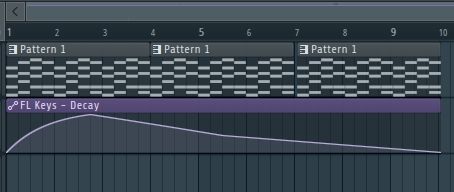
2.鼠标放在包络线上,会看到包络线上有很多的控制点,选中最高的控制点,鼠标右键选择“Delete”,对其进行删除就可以取消掉对最高点的控制。
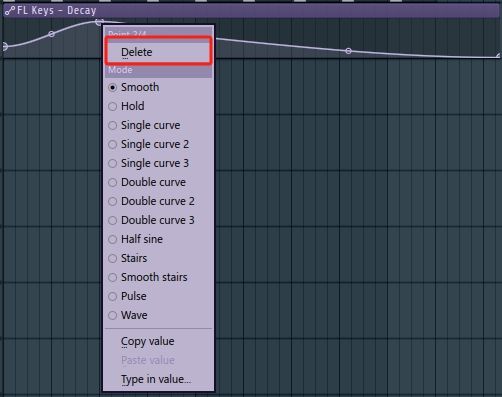
3.操作完成之后,包络线还在,只是没有了对最高点的控制,如下图。
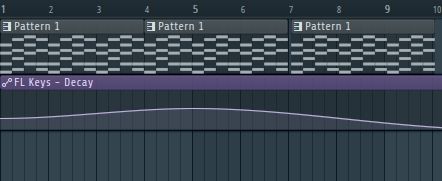
4.如果包络线上的控制点比较多,使用上面的方法会比较麻烦。如下图,包络线上有很多的控制点。

5.对于这种情况,在播放列表的左上角勾选中“STEP”选项,再将鼠标放到包络线上会发现鼠标变成了铅笔样式,按住鼠标右键划过想要取消的控制点即可。
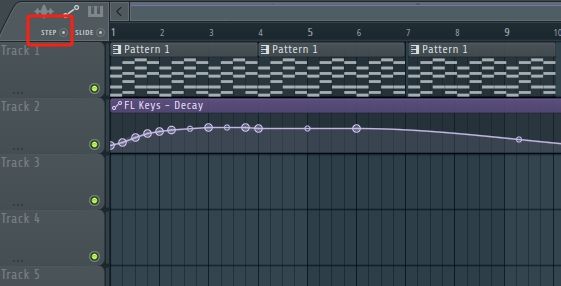
二、FL Studio包络线怎么删除
接下来,给大家介绍在FL Studio怎么删除包络线。可能有小伙伴会说删除包络线还不简单,直接在播放列表中鼠标右键就行了,删除包络线确实不难,但是使用上述方法删除的包络线并不彻底,下面详细介绍。
1.首先要明白,创建的包络线会存放在某一个Pattern中,也就是会记忆在某一个Pattern中,所以只是简单的在播放列表中对包络线进行删除操作,是不能将包络线撤掉删除的,因此,我们需要查看Pattern中是否有包络线。在FL Studio工具栏通过滑动鼠标滚轮,查看Pattern。
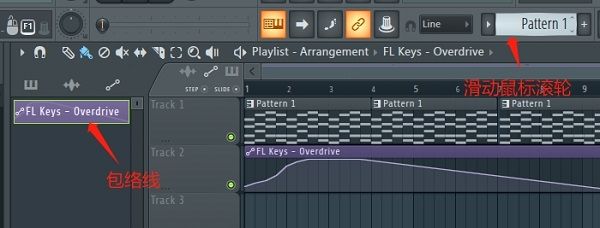
2.在Pattern列表区域,选中包络线,鼠标右键选择“Delete”选项,对其进行删除,这样才能彻底的删除包络线。
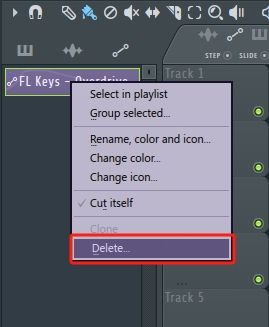
三、FL Studio包络线怎么添加
了解了在FL Studio如何取消包络线控制和删除包络线,下面给大家再讲解一下如何添加包络线。
1.以一段和弦旋律为例,想要控制这段和弦“Channel volume”,鼠标右键选中“Channel volume”按钮,在弹出的选项中选择“Create automation clip”,就完成了包络线的添加。
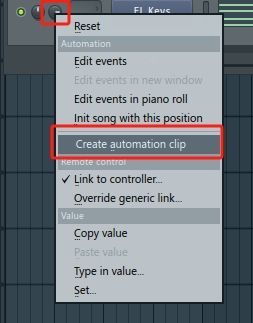
2.在添加的包络线上,可以通过鼠标右键添加控制点,对其参数进行控制。例如想要添加一个最高点和最低点,可以在想要添加最高点和最低点的位置,右键鼠标添加控制点,通过两个控制点之间的小点控制线条。

3.在FL Studio中还可以使用很多外来插件,这些外来插件是没有“Create automation clip”选项的,所有就不能使用上述方法添加包络线。如果想要给外来插件的某个参数按钮添加包络线,可以先动一动这个参数按钮,让FL Studio“记住”这个按钮。
在菜单栏选中“TOOLS”下的“Last tweaked”选项,在右侧的列表中就是对参数按钮的所有可操作选项,选择“Create automation clip”就可以完成包络线的添加。
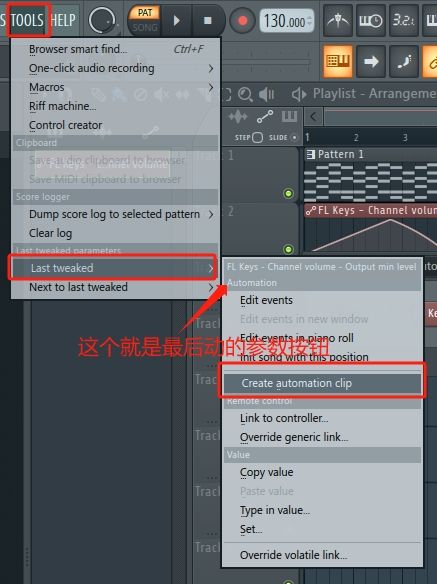
总结:以上就是FL Studio包络线如何取消控制,以及FL Studio包络线怎么删除的全部内容。本文不仅给大家介绍了FL Studio包络线的取消控制和删除操作,还给大家介绍了FL Studio包络线的添加操作,希望能帮助到有需要的小伙伴。
作者:子楠
展开阅读全文
︾